Pinjaman
Menu ini digunakan untuk menginput data pinjaman karyawan kepada perusahaan, dengan adanya menu ini perusahaan bisa menentukan cicilan piutang tiap karyawan perbulannya. Setelah diinputnya pinjaman ini, jumlah potongan tiap bulan atas pinjaman harus diinput di Master Gaji Karyawan pada Tab Potongan agar tiap bulannya jumlah piutang karyawan akan berkurang.
Cara menambah data:
1. Buka Modul Gaji -> Transaksi Gaji -> Pinjaman
2. Klik New untuk menambah data, maka akan tampil seperti gambar dibawah ini.
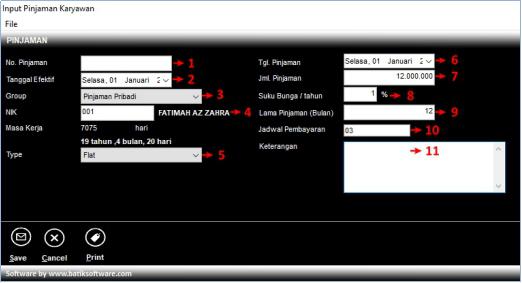
3. Maka akan tampil jendela Input Pinjaman Karyawan, isikan data sebagai berikut.
| No | Nama Kolom | Deskripsi |
| 1 | No.Pinjaman | Muncul otomatis setelah data ini disimpan |
| 2 | Tanggal | Diisi tanggal dibuatnya pinjaman |
| 3 | Group | Klik tanda panah kebawah untuk memilih group pinjaman |
| 4 | NIK | Klik 2x untuk mengambil kode NIK yang melakukan pinjaman |
| 5 | Type | Pilih type bunga pinjaman (FLAT/EFEKTIF/ANUITAS) |
| 6 | Tgl Pinjaman | Diisi tanggal karyawan melakukan pinjaman |
| 7 | Jml Pinjaman | Diisi nominal uang yang dipinjam |
| 8 | Suku Bunga/tahun | Diisi presentase bunga yang ditambahkan |
| 9 | Lama Pinjaman | Diisi jumlah bulan lama meminjam |
| 10 | Jadwal Pembayaran | Klik 2x untuk mengambil kode jadwal pembayaran |
| 11 | Keterangan | Diisi keterangan lain mengenai pinjaman |
4. Setelah selesai klik Save untuk menyimpan data pinjaman.
Cara menampilkan Saldo Pinjaman:
1. Buka Modul Gaji -> Transaksi Gaji -> Pinjaman.
2. Pilih No.Pinjaman yang akan ditampilkan Saldo Pinjamannya, kemudian klik kanan dan pilih Rincian Pinjaman.
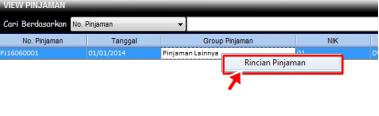
3. Maka akan tampil rincian saldo pinjaman seperti jendela dibawah ini,
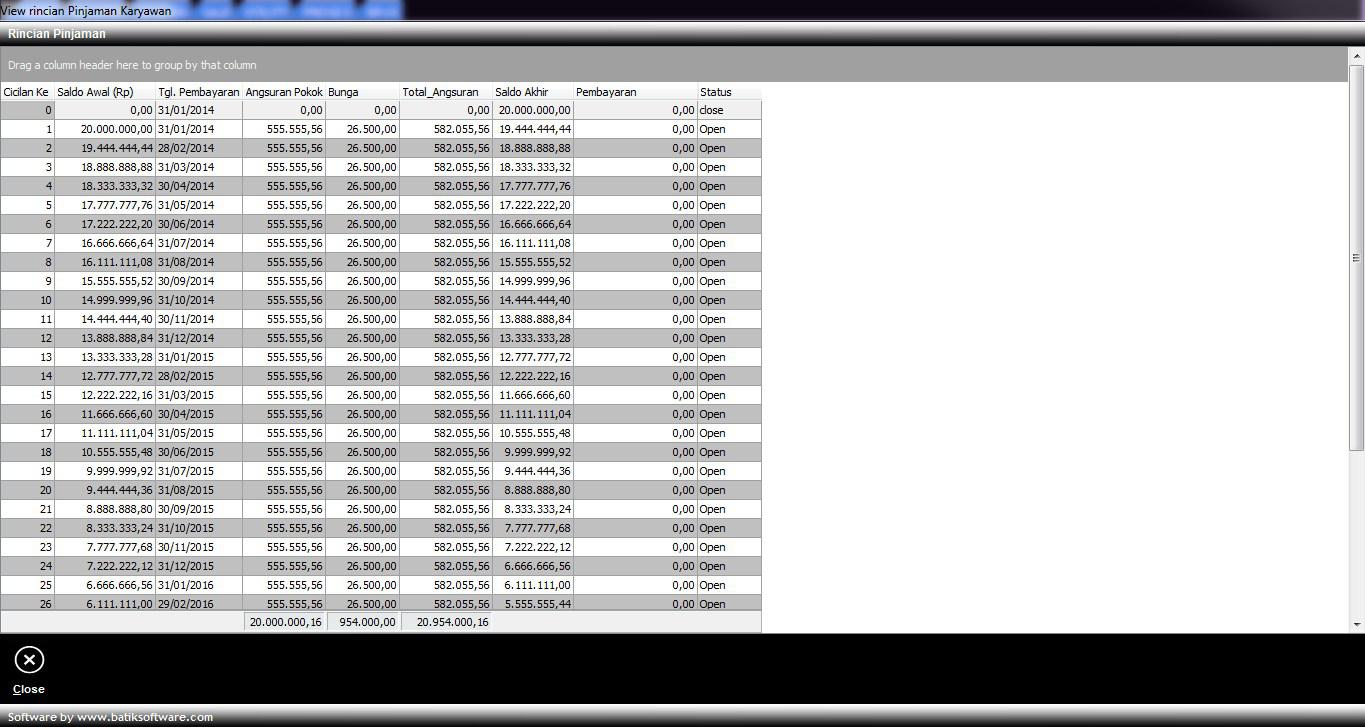
4. Klik Close untuk menutup form tersebut.
Hal-hal yang perlu diperhatikan :
- Jika Pinjaman ini sudah dibuatkan Pembayaran Pinjaman maka Pinjaman tidak bisa diubah atau dihapus.
- Periode Pinjaman yang sudah dilunasi statusnya akan berubah dari Open menjadi Close